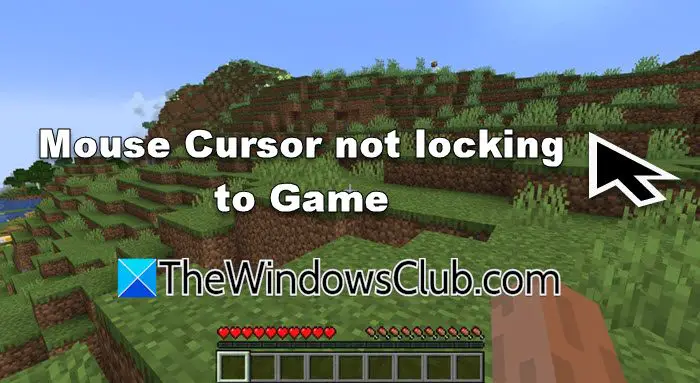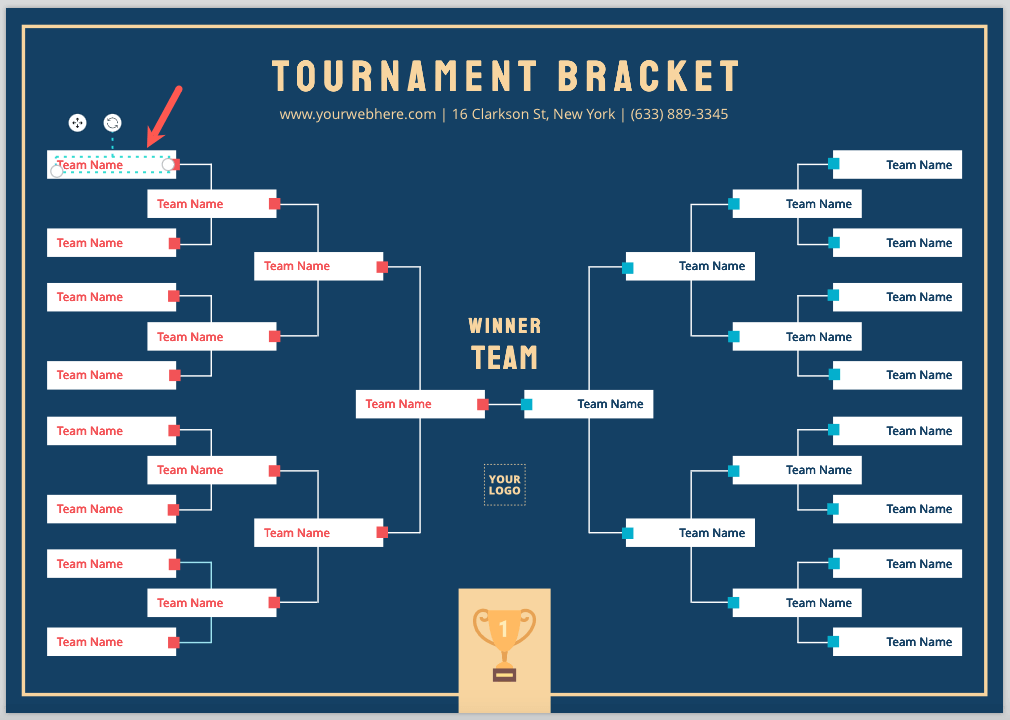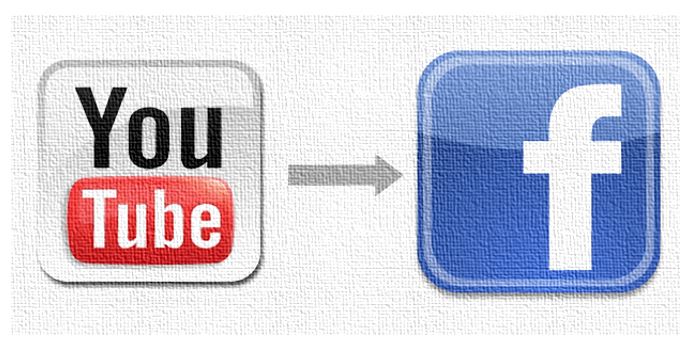Někteří uživatelé se setkali sWindows detekovala potenciální problém s vaším grafickým zařízenímChyba, když zapnuli své počítače. Kvůli této chybě zažívají problémy s výkonem na svých počítačích. Tato chyba je spojena sAMD grafika. Pokud má váš počítač grafiku AMD a setkáte se s touto chybou, řešení poskytnutá v tomto článku vám pomohou.
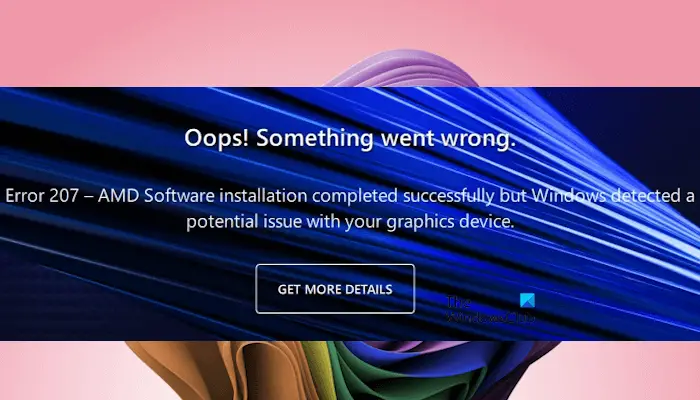
Kompletní chybová zpráva je:
Jejda! Něco se pokazilo.
Chyba 207 - Instalace softwaru AMD úspěšně dokončila, ale Windows detekovala potenciální problém s vaším grafickým zařízením.
Windows detekovala potenciální problém s vaším grafickým zařízením
K opravě „použijte následující návrhy“Windows detekovala potenciální problém s vaším grafickým zařízením“Chyba v počítači s grafikou AMD:
- Použijte nástroj kompatibility softwaru AMD
- Zkontrolujte stav ovladače grafické karty AMD ve správci zařízení
- Odinstalovat a přeinstalovat software AMD
- Nainstalujte další kompatibilní verzi ovladače vaší grafické karty
- Proveďte čistou instalaci ovladače grafické karty
- Proveďte obnovení systému
Všechny tyto opravy jsem vysvětlil níže. Před pokračováním restartujte ovladač grafické karty stisknutímWin + Ctrl + Shift + Bklíče a zjistěte, jestli to pomůže.
Opravte chybu AMD 207 na Windows 11/10
1] Použijte nástroj kompatibility softwaru AMD
Tentove vašem systému. Možnou příčinou v tomto případě je instalace nekompatibilní verze softwaru AMD. Můžete použít nástroj kompatibility softwaru AMD. Tento nástroj je k dispozici na oficiálních webových stránkách AMD. Stáhněte si tento nástroj ve svém systému. Automaticky najde a nainstaluje kompatibilní software AMD pro váš systém.
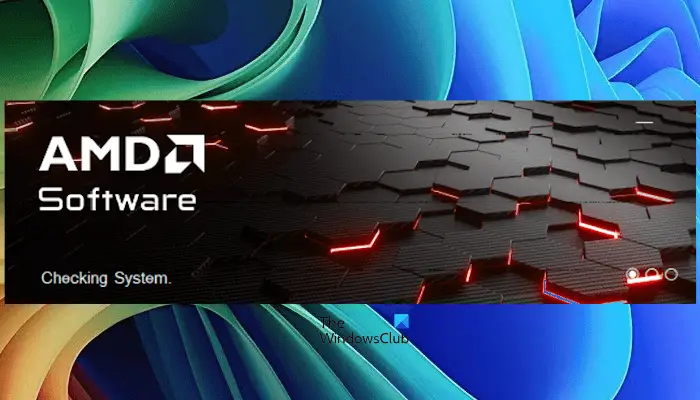
Pokud je software AMD, který je v současné době nainstalován do vašeho systému, již je kompatibilní, tento nástroj vám zobrazí následující zprávu:
Verze aktuálně nainstalovaného verze softwaru AMD je již kompatibilní verzí.
Nyní v tomto případě musíte použít některé další opravy.
Související čtení:
2] Zkontrolujte stav ovladače grafické karty AMD ve správci zařízení
V některých případech zakáže Windows ovladač grafické karty AMD, díky kterému se tato chyba vyskytuje. To by mohl být s vámi. Zkontrolujte stav ovladače grafické karty AMD ve správci zařízení. Postupujte podle níže uvedených kroků:
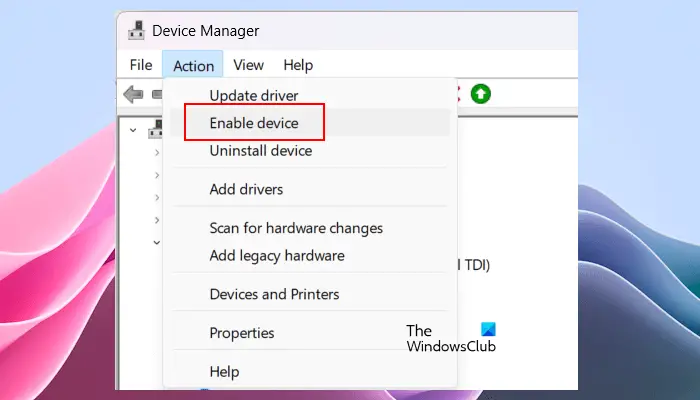
- Otevřete správce zařízení.
- RozšířitDispleje adaptéryvětev.
- Klepněte pravým tlačítkem myši na ovladač grafické karty a zjistěte, zdaPovolit zařízeníMožnost je tam k dispozici. Pokud ano, klikněte na tuto možnost a povolte ovladač grafické karty.
Výše uvedené kroky by měly fungovat a opravit tuto chybu. Pokud je však ovladač grafické karty již povolen, měli byste zkontrolovat, zda je ovladač GPU AMD poškozen. V tomto případě uvidíte na ovladači grafické karty žluté varovné značky. Nyní klepněte pravým tlačítkem myši a vyberteVlastnosti. Přečtěte si chybovou zprávu vStav zařízenísekce podGenerálTab. Bude to jeden z. Po poznání chybového kódu můžete odstranit a opravit jej podle toho.
3] Odinstalovat a přeinstalovat software AMD
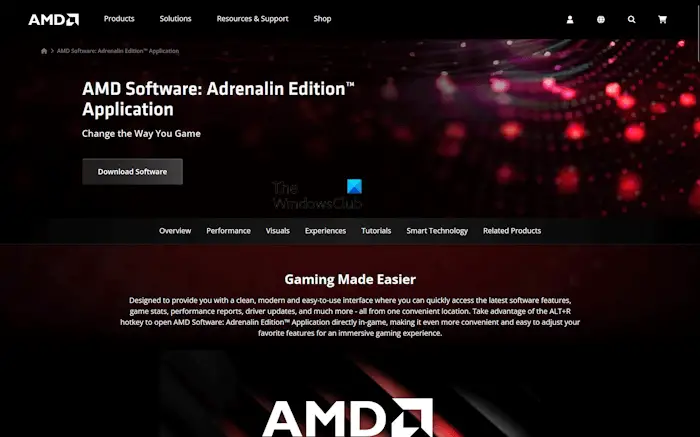
Problém může být také u softwaru AMD. V takovém případě může odinstalovat a přeinstalovat software AMD. Odinstalujte software AMD prostřednictvím nastavení ovládacího panelu nebo Windows 11/10. Poté restartujte počítač. Nyní si stáhněte nejnovější verzi softwaru AMD z oficiálního webu a nainstalujte ji.
4] Nainstalujte další kompatibilní verzi ovladače grafické karty
Můžete také zkusit nainstalovat další kompatibilní verzi ovladače grafické karty AMD a zjistit, zda to pomůže.
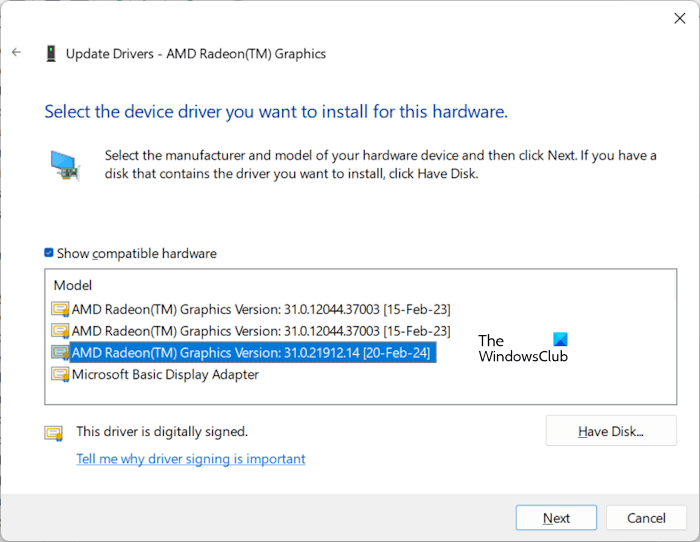
Postupujte podle níže uvedených pokynů:
- Otevřete správce zařízení.
- RozšířitDispleje adaptéryvětev.
- Klepněte pravým tlačítkem myši na ovladač grafické karty AMD a vyberteAktualizovat ovladač.
- VybratProcházejte můj počítač pro řidiče.
- Nyní klikněte naDovolte mi vybrat ze seznamu dostupných ovladačů v mém počítačivolba.
- VyberteZobrazit kompatibilní hardwarezaškrtávací políčko.
- Nyní vyberte další kompatibilní verzi ovladače grafiky AMD a klikněte naDalší.
- Postupujte podle pokynů na obrazovce a nainstalujte ovladač.
Pokud to nefunguje, nainstalujte další dostupný kompatibilní ovladač grafiky AMD.
5] Proveďte čistou instalaci ovladače grafické karty
Chcete -li provést čistou instalaci ovladače grafické karty, musíte z vašeho systému zcela odstranit aktuálně nainstalovanou verzi ovladače GPU. Nejprve si stáhněte nejnovější verzi ovladače grafické karty z oficiálního webu výrobce počítače. Nyní stáhněte a nainstalujte.
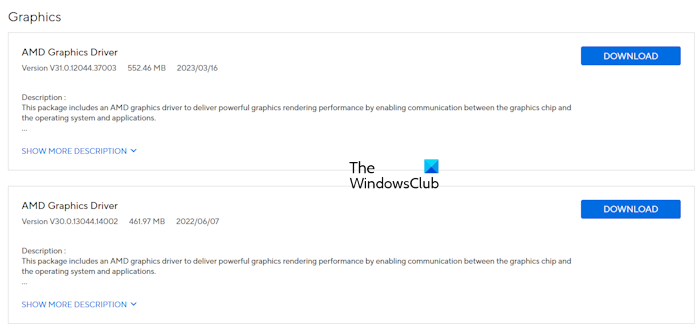
Spusťte v nouzovém režimu a spusťte nástroj DDU, abyste úplně odstranili ovladač grafické karty. Poté nainstalujte nejnovější verzi ovladače grafické karty.
6] Proveďte obnovení systému
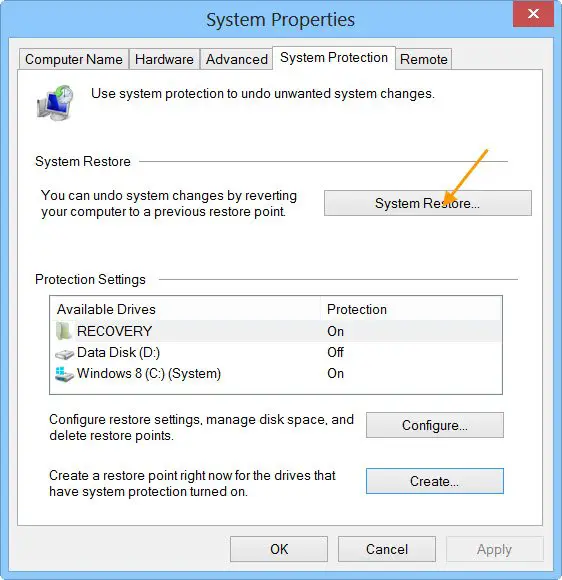
Pokud nic nefunguje, poslední možnost je obnovit váš systém do předchozího pracovního stavu pomocínástroj.
Doufám, že to pomůže.
Číst:Žádný grafický hardware detekován
Jak mohu vyřešit grafický problém se systémem Windows?
Grafické problémy na počítačích Windows se obvykle vyskytují v důsledku poškozeného ovladače grafické karty. Přeinstalování ovladače grafické karty může tento problém vyřešit. V některých případech je však problém s grafickou kartou. V tomto případě musíte kontaktovat profesionálního technika opravy počítače.
Související:
Jak odinstalovat ovladače GPU?
Můžete odinstalovat ovladač GPU prostřednictvím správce zařízení. Pokud chcete vyčistit nainstalovat ovladač grafické karty, můžete použít nástroj DDU k úplnému odstranění ovladače grafické karty z vašeho systému a poté nainstalovat nejnovější verzi ovladače GPU.
Přečtěte si dále: Jakna počítači Windows.